Muchas personas utilizan Google Photos para almacenar, compartir y sincronizar sus fotos y videos entre dispositivos. Es más que una aplicación de galería y se considera un salvavidas en muchas situaciones. Le ayuda a ahorrar espacio en su teléfono y puede ser una aplicación de copia de seguridad automática para todas sus fotos. La aplicación también te ofrece bibliotecas conjuntas, donde tú y tus amigos pueden agregar fotos al mismo álbum. Qué gran manera de compartir recuerdos, ¿verdad? Lo mejor de todo es que Google Fotos está disponible para Android y para iPhone, también de forma gratuita.
Si está cambiando de un teléfono Android a un iPhone o realizando un restablecimiento de fábrica en su iPhone, y está buscando formas de transferir sus fotos de Google a la galería de iPhone, este artículo está destinado a usted. Si ha guardado sus fotos en Google Photos, no debe preocuparse por esos recuerdos invaluables, ya que puede descargar toda la biblioteca de fotos nuevamente.
Descargo de responsabilidad: proceda bajo su propio riesgo, TechieTechTech no será responsable si algo sale mal con su dispositivo.
Cómo transferir fotos de Google Photos a iPhone GalleryCómo mover fotos de Google Photos a iCloudCómo hacer una copia de seguridad de tus fotos y videos en Google PhotosCómo descargar toda la biblioteca de fotos de Google PhotosCómo sincronizar fotos con tu iPhone usando PC y Mac
¿Cómo transferir fotos de Google Photos a iPhone Gallery?
Si desea transferir algunas imágenes selectivas de Google Photos a la Galería de iPhone, puede usar Aplicación Google Fotos en tu iPhone. En primer lugar, debe instalar la aplicación dirigiéndose a la App Store en su iPhone.
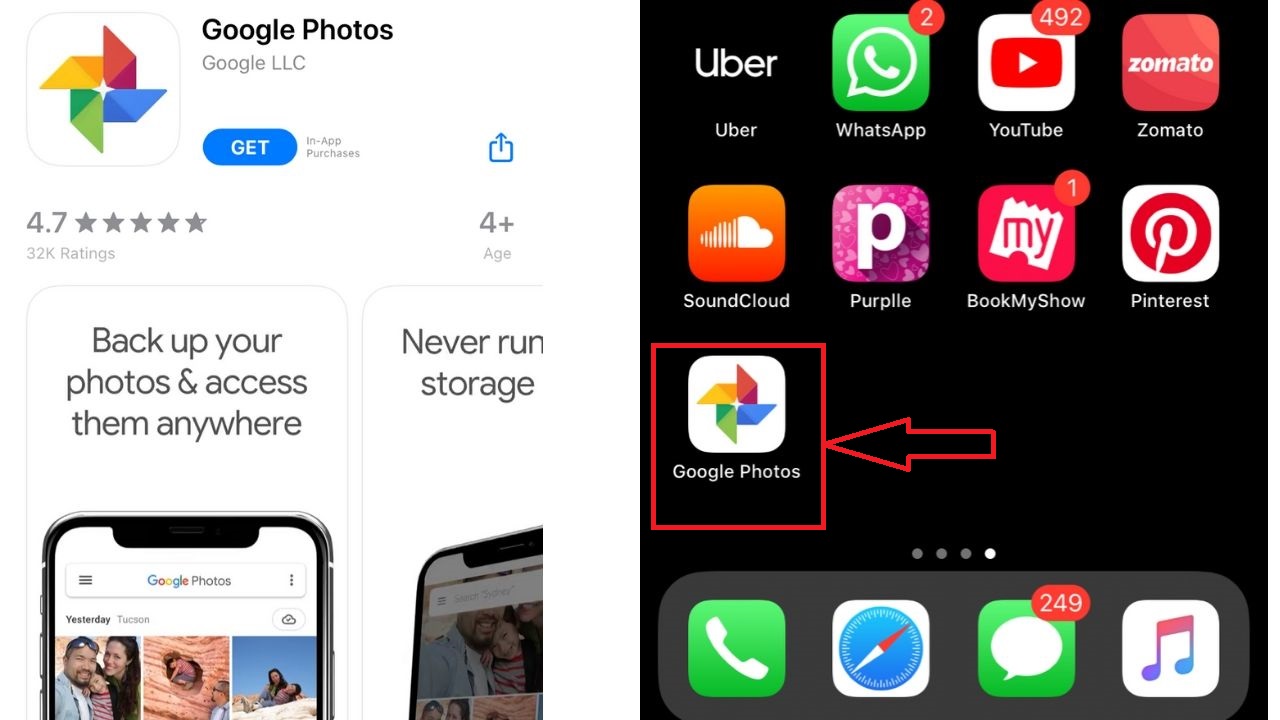
Siga los pasos que se mencionan a continuación para mover imágenes de Google Photos al iPhone:
1. Abra la aplicación Google Photos en su iPhone.
2. Seleccione la foto que desea transferir o mantenga presionada una foto para seleccionarla y deslice el dedo por varias fotos para seleccionarlas.
3. Toque el botón Compartir.
4. Seleccione Guardar en el dispositivo opción.
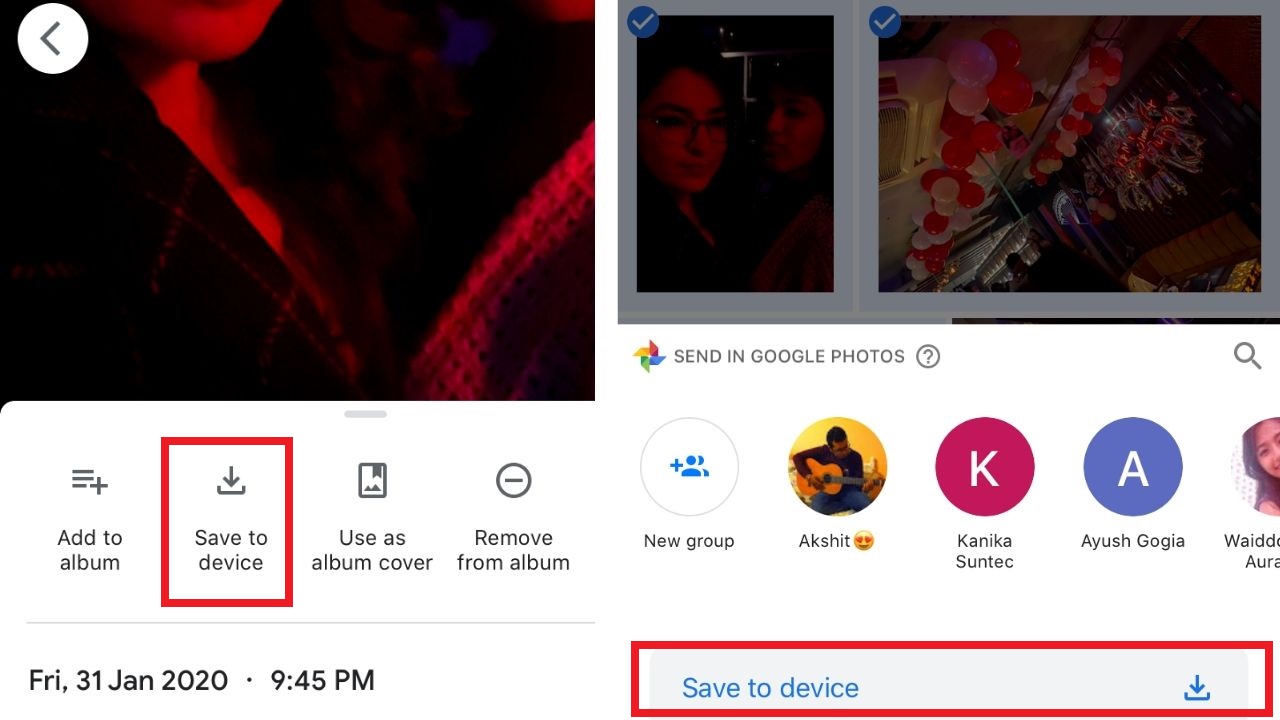
Ahora ha transferido con éxito sus imágenes desde la aplicación Google Photos al iPhone. Eso fue súper rápido y fácil, ¿verdad? Vale la pena mencionar que si está tratando de guardar una imagen que ya está en la galería de su iPhone, no obtendrá la opción “Guardar en dispositivo”.
Mover fotos de Google Fotos a iCloud
Siempre puedes mover tus fotos de Google Photos a iCloud. Simplemente seleccione las imágenes de la aplicación Google Photos, toque el ícono Compartir y seleccione guardar en archivos. Luego puede elegir la unidad iCloud de la lista de opciones disponibles.
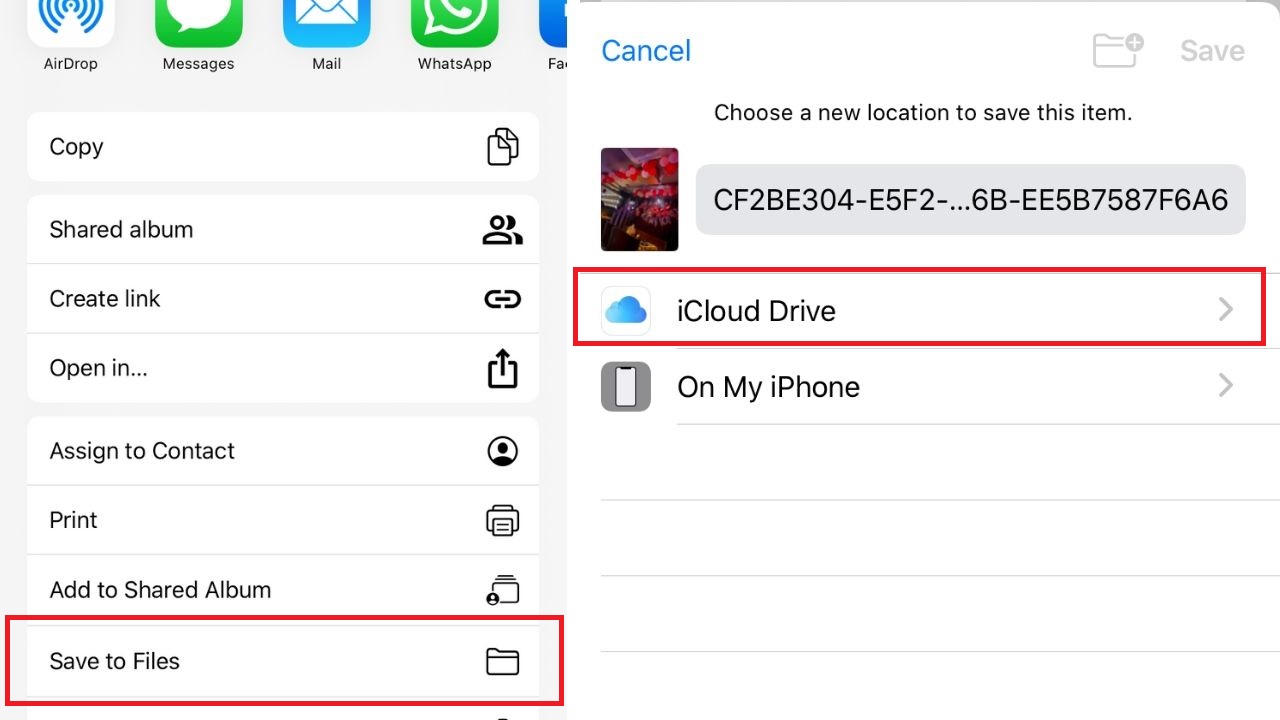
¿Cómo hacer una copia de seguridad de tus fotos y videos en Google Photos?
Si desea crear una copia de seguridad de las fotos y videos que tomó con su iPhone, puede activar la opción de copia de seguridad automática en Google Photos.
1. Abra la aplicación Google Photos.
2. Toque las tres líneas presentes a la izquierda de la barra de búsqueda.
3. Toque en Configuración > Copia de seguridad y sincronización.
4. Active el control deslizante para la opción Copia de seguridad y sincronización.
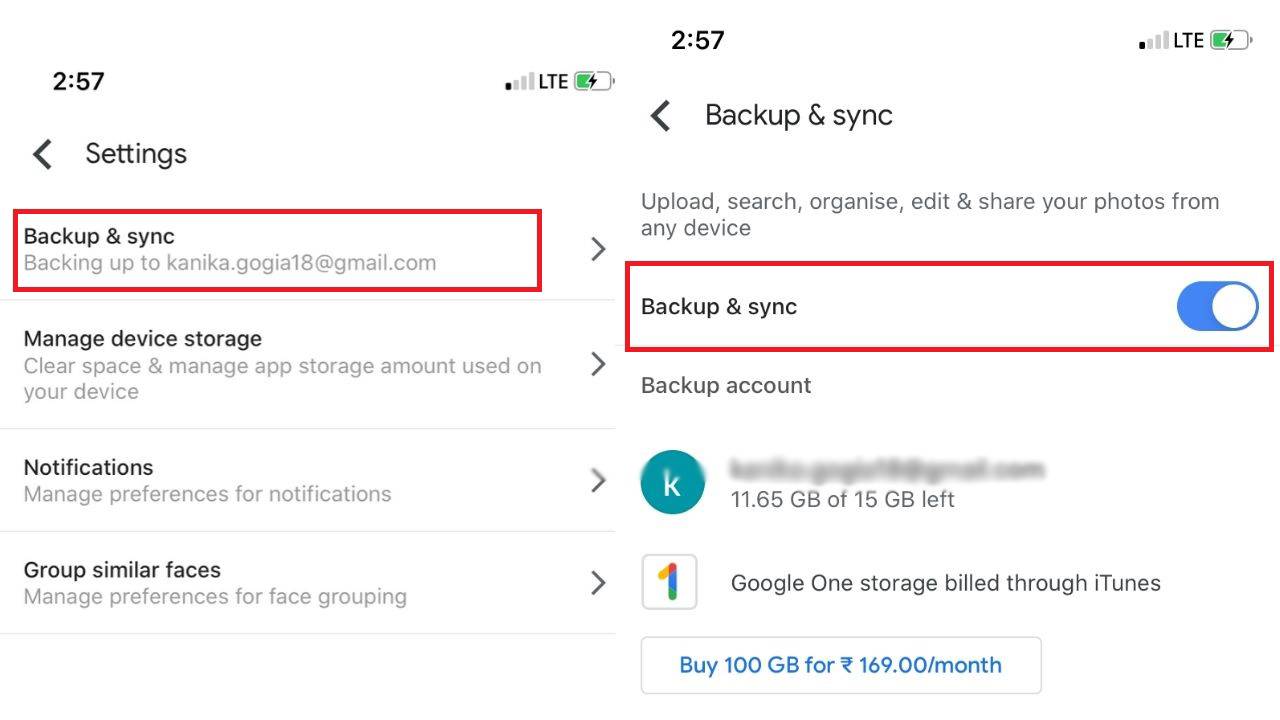 Por ahora, hemos entendido cómo transferir un puñado selecto de fotos y videos de Google Photos a la galería del iPhone. Pero, ¿y si quieres descargar toda la biblioteca de fotos? Afortunadamente, esto también se puede hacer. Sí, has oído bien, puedes mover toda la biblioteca de Google Photos a tu iPhone. Esto se hace en dos pasos:
Por ahora, hemos entendido cómo transferir un puñado selecto de fotos y videos de Google Photos a la galería del iPhone. Pero, ¿y si quieres descargar toda la biblioteca de fotos? Afortunadamente, esto también se puede hacer. Sí, has oído bien, puedes mover toda la biblioteca de Google Photos a tu iPhone. Esto se hace en dos pasos:
Descargue la biblioteca de imágenes de Google Photos a su computadora. Sincronice todas las fotos con su iPhone.
¿Cómo descargar toda la biblioteca de imágenes de Google Photos?
- Vaya a photos.google.com en su PC o Mac. Seleccione la foto más reciente, mantenga presionada la tecla Mayús y luego seleccione la imagen más antigua que desee transferir. Todas las imágenes intermedias se seleccionarán automáticamente. También puede descargar todas las imágenes y videos de Google Photos usando Google Takeout, que mencionamos más adelante en este artículo. Haga clic en los tres puntos verticales presentes en la pantalla superior de la pantalla. Haga clic en Descargar ahora, dependiendo de si está usando una PC o una Mac, continúe con los siguientes pasos para sincronizar las fotos con su iPhone.
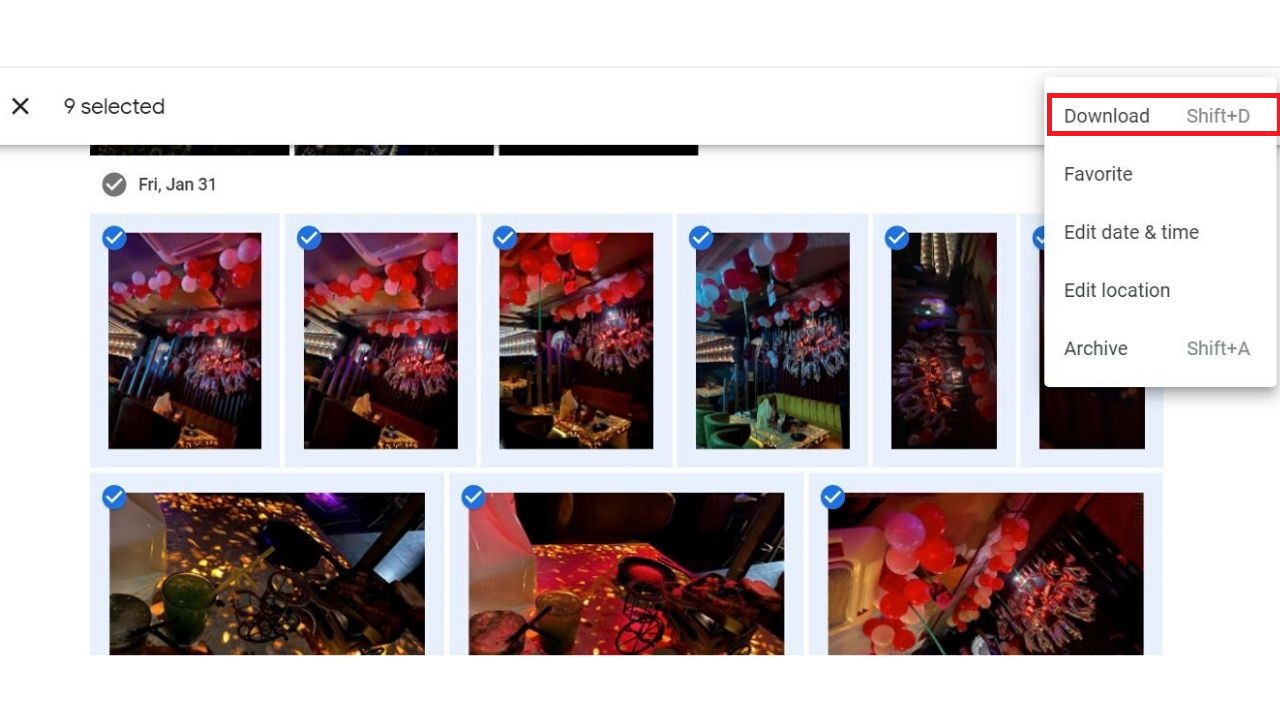
Comida para llevar de Google
Google Takeout le permite exportar los datos a un archivo de almacenamiento descargable.
1. Vaya a google.com/takeout e inicie sesión en su cuenta de Google.
2. Elija los datos que desea descargar de la lista.
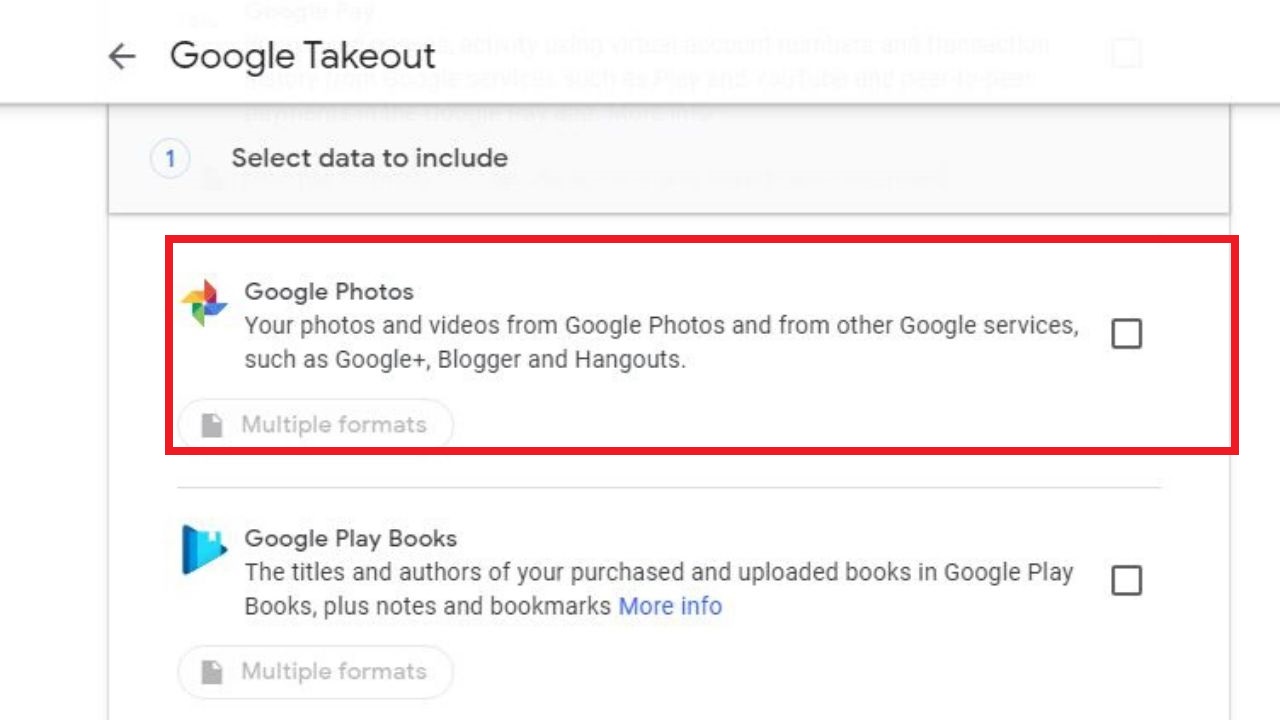 3. Haga clic en la opción Siguiente paso disponible al final de la lista.
3. Haga clic en la opción Siguiente paso disponible al final de la lista.
4. Elija el método de envío, el tipo de archivo y el tamaño.
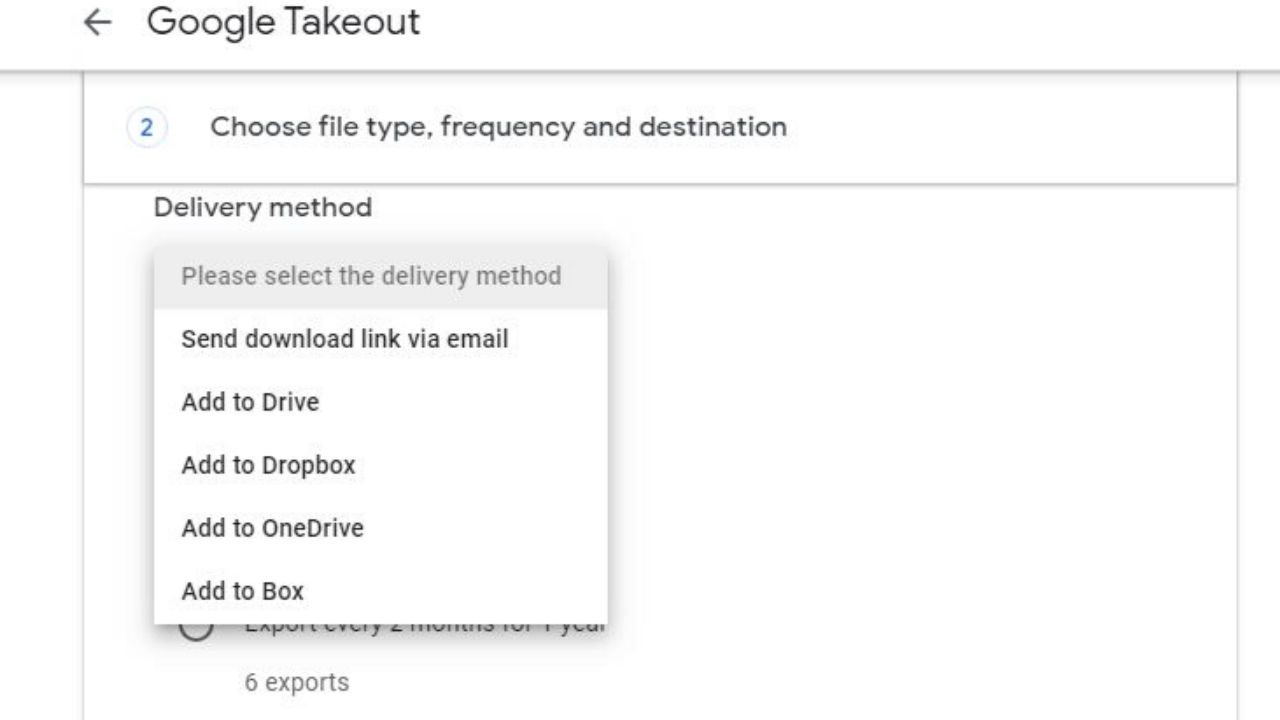
5. Haga clic en Crear exportación.
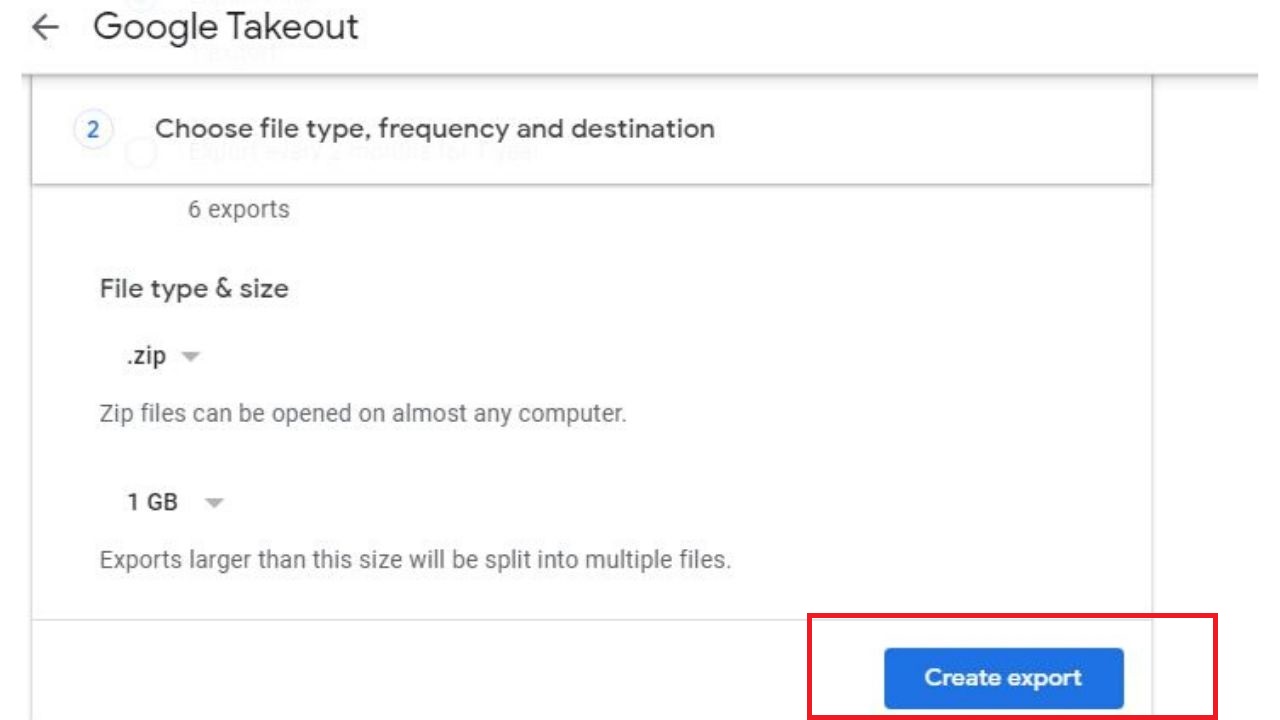
6. Haga clic en Descargar.
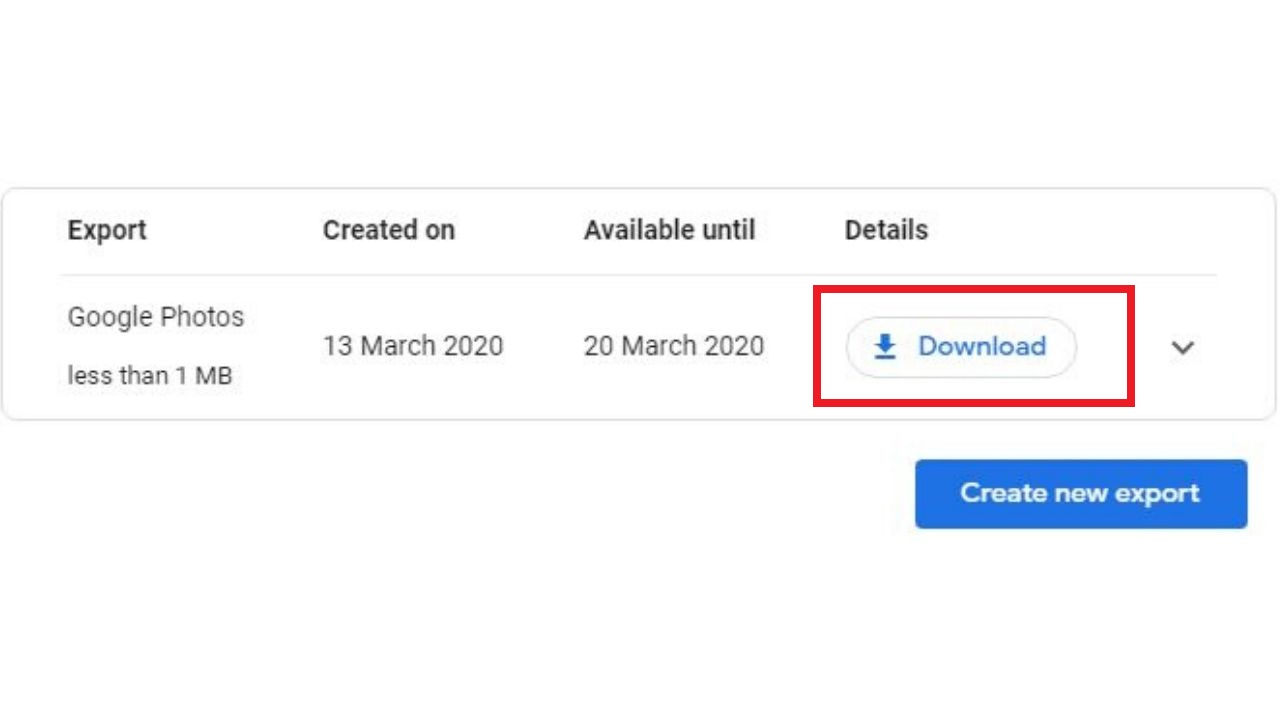
Sincroniza las fotos con tu iPhone
usando una computadora
- Conecta tu iPhone a la PC. Dirigirse a itunesAhora, haga clic en el icono de iPhone presente en la parte superior izquierda. Seleccione Fotos de la barra lateral. Cheque Sincronizar fotos Ir Desde > Elegir carpeta en el menú desplegable. Seleccione la carpeta de Google Photos descargada. Puede optar por sincronizar todo o seleccionar las carpetas requeridas. Haga clic en el Solicitar opción disponible en la esquina inferior derecha.
usando una Mac
- Dirígete a la aplicación Fotos Haz clic Archivo > Importar Conecta tu iPhone a la Mac. Abre iTunes y haz clic en el iPhone en la esquina superior izquierda. Haz clic en Fotos en la barra lateral. Marque Sincronizar fotos y seleccione la aplicación de fotos. Haga clic en Aplicar.
Ya está todo hecho, solo necesitas ser paciente ahora. El proceso de transferir toda la biblioteca de fotos de Google Photos al iPhone lleva tiempo. Después de todo, está descargando y sincronizando una gran cantidad de datos. Por lo tanto, el tiempo que lleva el proceso depende de la cantidad de fotos y videos que estés transfiriendo y de la conexión a Internet.
Espero que este artículo te haya ayudado a transferir esas imágenes insustituibles de Google Photos a tu iPhone. Además, no olvides compartir este artículo con tus amigos, quienes están buscando una forma efectiva de mover sus imágenes de Google Photos a iPhone Gallery.

